使用漫客栈的时候,很多小伙伴不知道怎么设置缓存画质,下面小编就给大家带来漫客栈设置缓存画质教程,有需要的小伙伴不要错过哦。
漫客栈怎么设置缓存画质?漫客栈设置缓存画质教程
1、首先打开手机桌面,点击漫客栈app的图标。
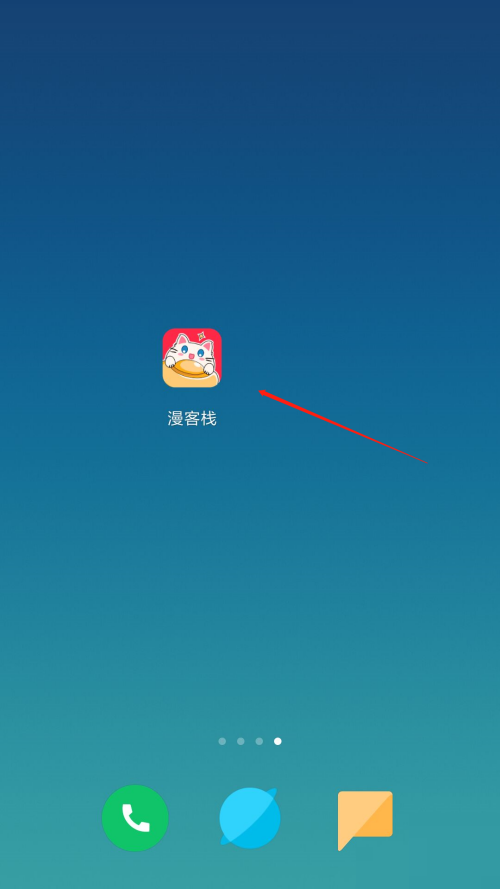
2、然后打开漫客栈app之后,点击右下角我的。

3、在个人主页中,点击右上角的设置按钮。
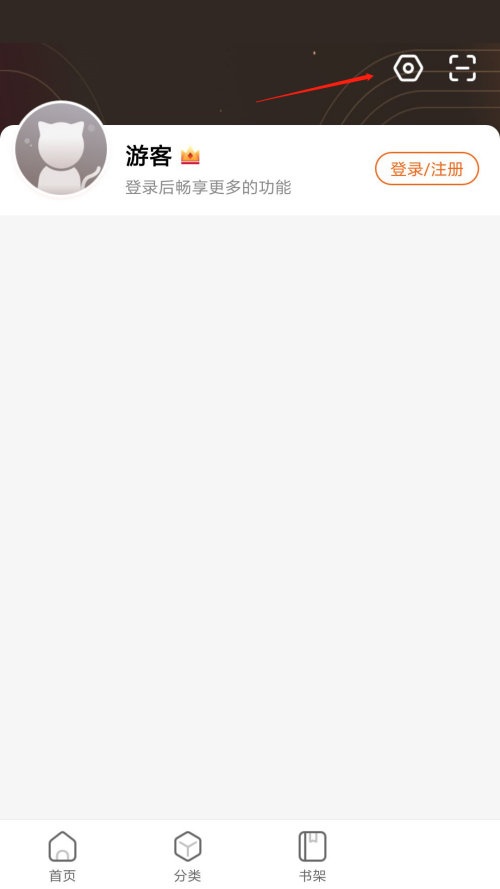
4、接着在设置页面中,点击缓存画质选项。
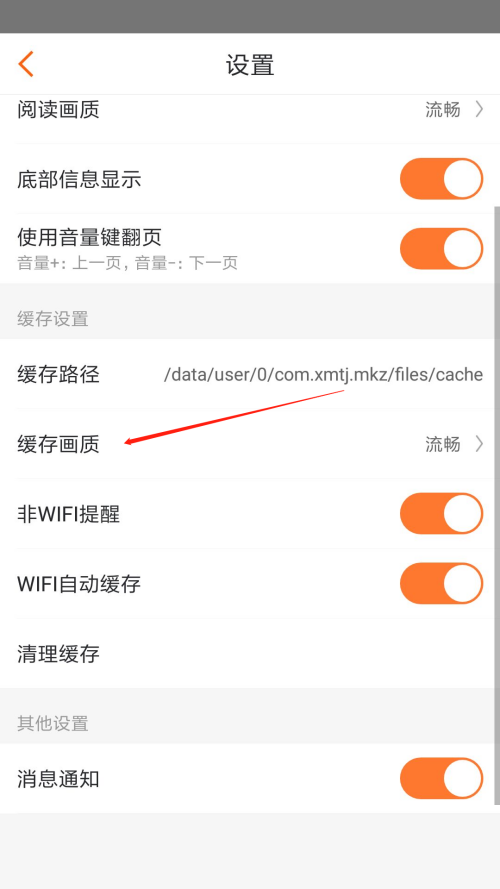
5、在弹出的菜单中,点击高清选项。
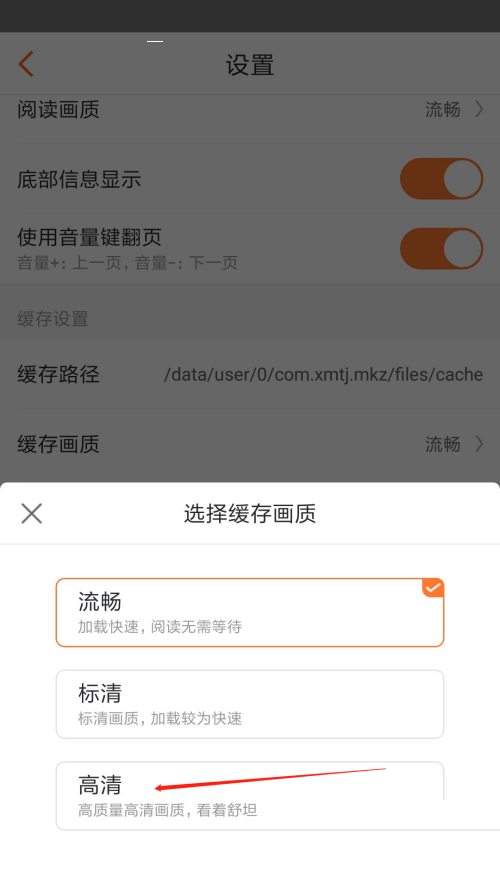
6、最后点击之后,缓存画质就设置成高清了,如图所示。
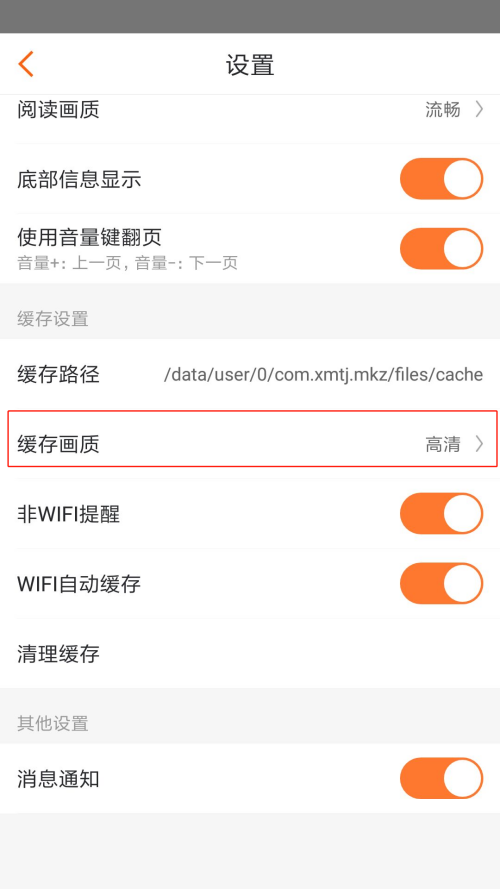
谢谢大家的观看,更多精彩教程请关注93软件园!
使用漫客栈的时候,很多小伙伴不知道怎么设置缓存画质,下面小编就给大家带来漫客栈设置缓存画质教程,有需要的小伙伴不要错过哦。
漫客栈怎么设置缓存画质?漫客栈设置缓存画质教程
1、首先打开手机桌面,点击漫客栈app的图标。
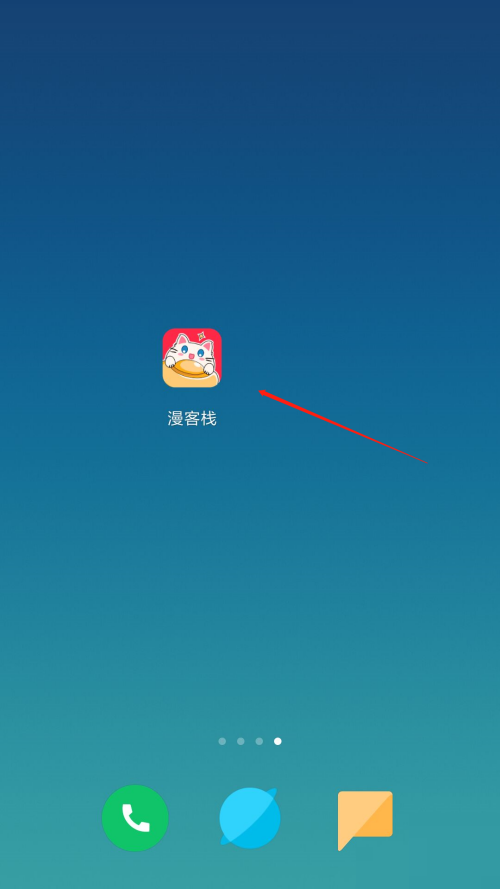
2、然后打开漫客栈app之后,点击右下角我的。

3、在个人主页中,点击右上角的设置按钮。
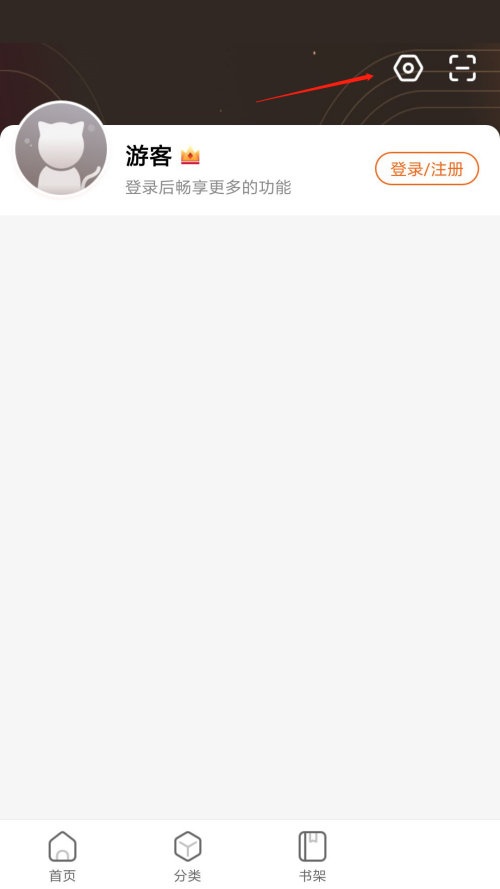
4、接着在设置页面中,点击缓存画质选项。
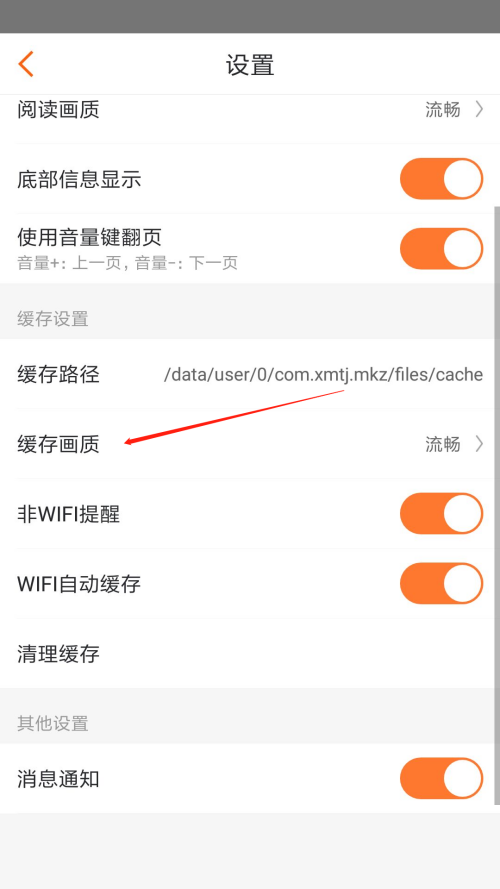
5、在弹出的菜单中,点击高清选项。
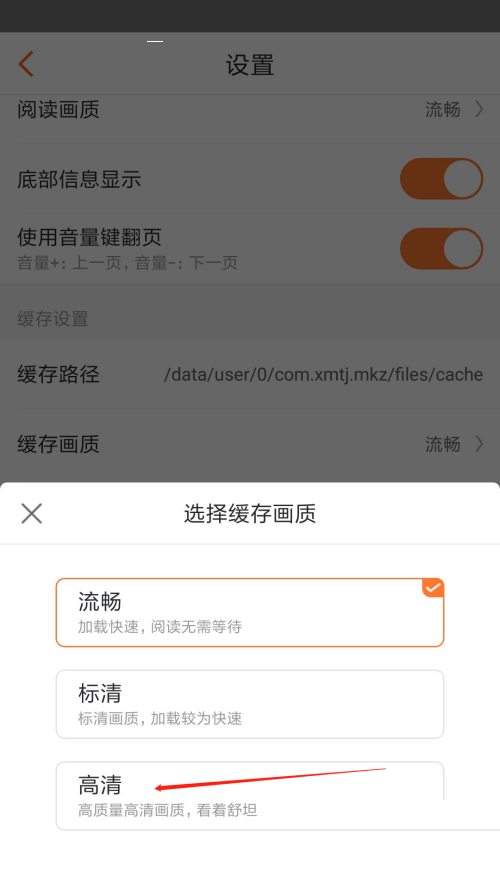
6、最后点击之后,缓存画质就设置成高清了,如图所示。
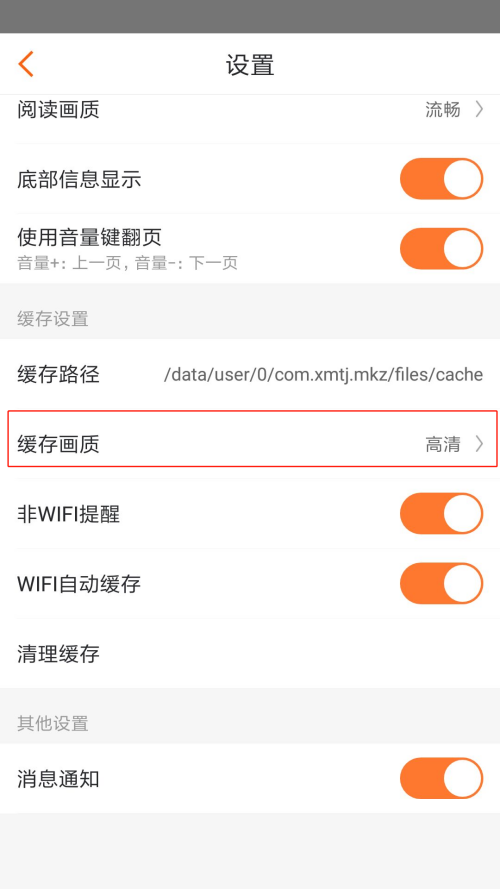
谢谢大家的观看,更多精彩教程请关注93软件园!
全部评论
本站所有软件来自互联网,版权归原著所有。如有侵权,敬请来信告知,我们将及时撤销。
93软件园提供更安全的安卓软件下载、安卓游戏下载、全体成员欢迎您来到本站!
Copyright © 2019-2024 xz93.com, All Rights Reserved. 鄂ICP备2022012327号-4